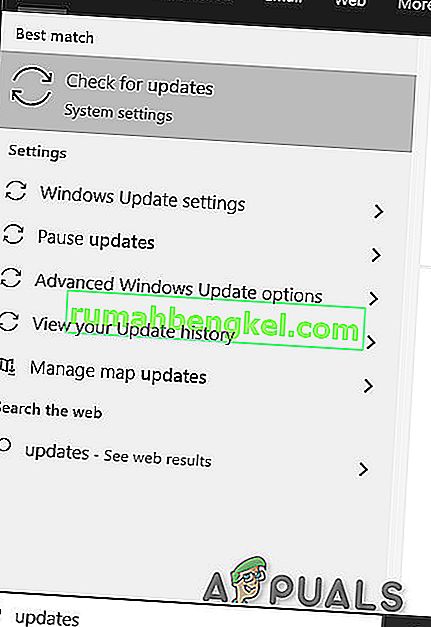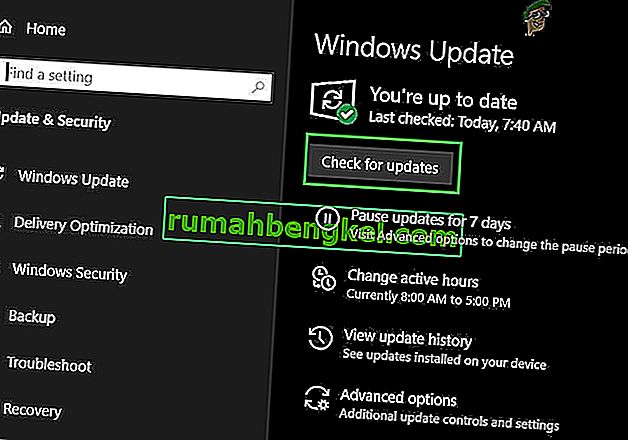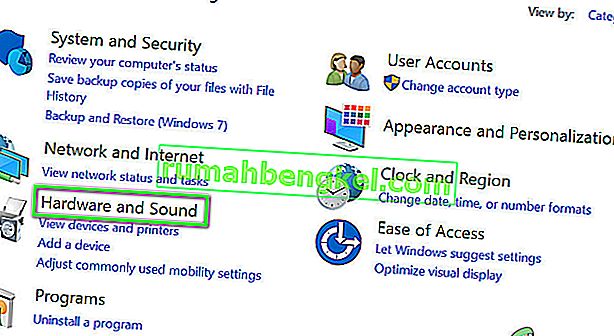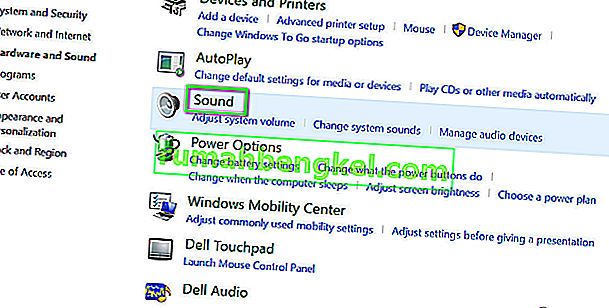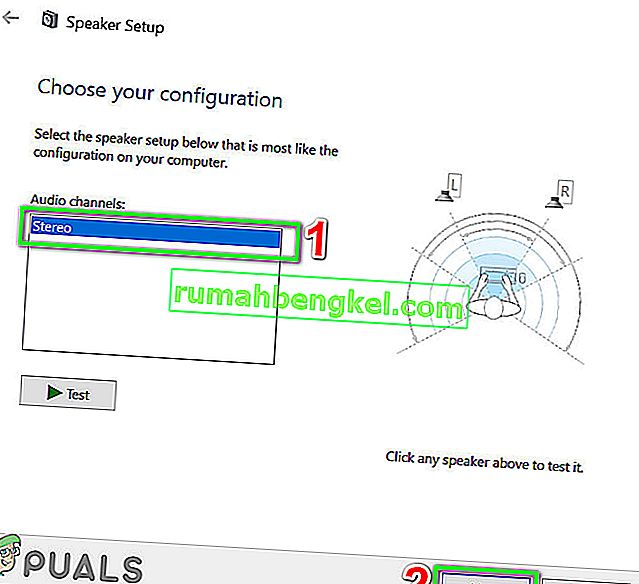O Text-to-Speech (TTS) no Discord pode parar de funcionar devido a Windows desatualizado e também pode ocorrer se você estiver usando uma configuração de alto-falante diferente de Estéreo. O TTS também pode não funcionar se as notificações do TTS estiverem definidas como Nunca.
Discord (um aplicativo VoIP) é usado para bate-papo e está disponível nas versões desktop e móvel. O Discord TTS é usado para reproduzir mensagens em um bate-papo na versão para desktop, pois o TTS não funciona na versão móvel do Discord. A voz do Discord TTS pode ser alterada para diferentes sons e sotaques de dentro do aplicativo. Mas às vezes essa função TTS para de funcionar e o usuário não consegue ouvir os sons do bot TTS em um bate-papo.
Este é um problema muito comum em aplicativos Discord e pode ser corrigido usando soluções fáceis. Antes de tentar qualquer solução, certifique-se de estar usando a versão atualizada do aplicativo Discord.
Desativar e ativar a conversão de texto em fala em discórdia
O não funcionamento do Discord TTS pode ser o resultado de uma simples comunicação ou falha de software. Para descartar isso, será uma boa ideia desligar o TTS e ligá-lo novamente. Isso redefinirá todas as configurações e configurações temporárias armazenadas no aplicativo.
- Inicie o seu aplicativo Discord.
- Clique no ícone Cog localizado à direita do painel do usuário (logo abaixo da janela do canal) para abrir as Configurações do usuário .
- Agora selecione Texto e imagens .
- Agora, no painel direito da janela, role para baixo até o Text to Speech
- Agora desative a opção Permitir reprodução e uso do comando / tts .

- Salve suas alterações e saia do Discord.
- Agora re-lançamento Discórdia e repita os passos acima para permitir TTS em discórdia.
- Assim que o TTS estiver ligado, verifique se o TTS no Discord está funcionando bem.
Alterar a opção 'Nunca' em notificações TTS
Se você selecionou Nunca para notificações de texto em fala, não haverá som do bot TTS no Discord. Alterar esta opção pode resolver o seu problema para as outras duas opções, ou seja, para todos os canais ou para o canal selecionado no momento, pode resolver o problema. Mais detalhes são fornecidos abaixo:
- Abra as Configurações do usuário conforme aberto na solução 1.
- Agora no painel esquerdo da janela, clique em “ Notificações ”.
- No painel direito da janela, vá para Notificações de conversão de texto em fala . Três opções serão mostradas: Para todos os canais , f ou o canal atualmente selecionado , e nunca .
- Para todos os canais : As mensagens de qualquer canal de qualquer servidor serão reproduzidas em TTS independentemente do comando TTS ser usado ou não.
- Para o canal selecionado atualmente : Apenas as mensagens no canal atual serão reproduzidas em TTS.
- Altere a opção de Nunca para Para todos os canais ou Para o canal selecionado no momento .

- Salve suas alterações e saia do Discord.
- Agora reinicie o Discord e verifique se o TTS está funcionando bem.
Atualize o Windows do seu sistema para a versão mais recente
O Windows é atualizado com freqüência para corrigir bugs e melhorar o desempenho. Talvez o bug que você está enfrentando já tenha sido corrigido na versão mais recente do Windows. Além disso, existem vários casos de conflito entre a versão do Windows e a versão do Discord instalada no seu computador. Nesse caso, atualizar o Windows para a compilação mais recente pode resolver o problema.
- Feche o Discord e encerre sua tarefa também no gerenciador de tarefas (Windows + R e 'taskmgr').
- Pressione a tecla Windows e digite Atualizar . Em seguida, nos resultados da pesquisa, selecione Verificar atualizações .
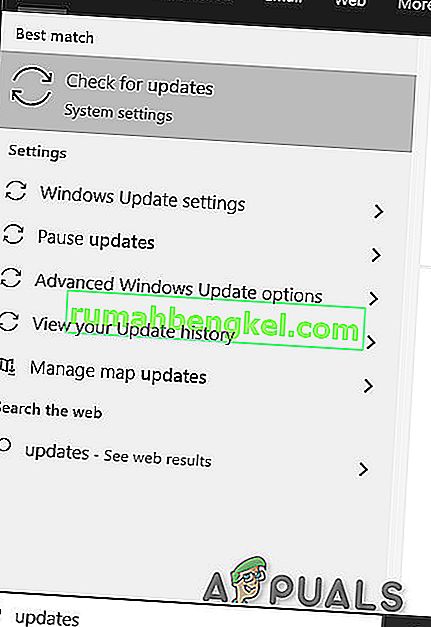
- Em seguida, clique no botão Verificar atualizações .
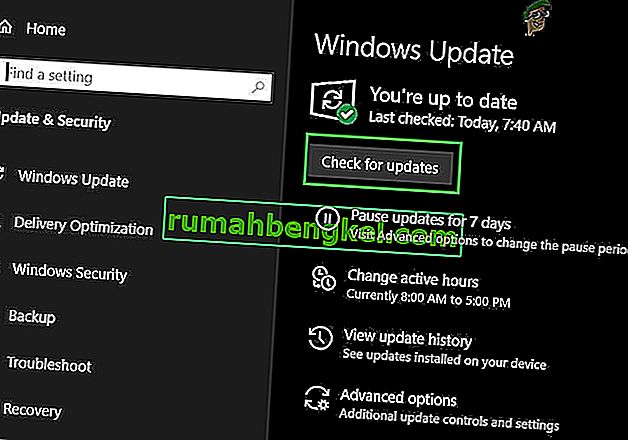
- Se houver atualizações disponíveis, instale- as e reinicie o sistema.
- Após a reinicialização do sistema, inicie o Discord e verifique se o TTS está funcionando bem.
Altere a configuração dos alto-falantes do seu sistema para estéreo
Se você estiver usando uma configuração de alto-falante diferente de estéreo, o TTS não poderá funcionar. Este é um bug conhecido na comunidade Discord. Tecnicamente, não deve haver nenhuma diferença, mas parece que esta opção às vezes entra em conflito com o som Discord. Nesse caso, alterar a configuração do seu alto-falante para estéreo pode resolver o problema.
- Fechar Discord.
- Pressione a tecla Windows e digite Painel de Controle . Em seguida, nos resultados da pesquisa, selecione Painel de controle .

- Em seguida, abra Hardware e som.
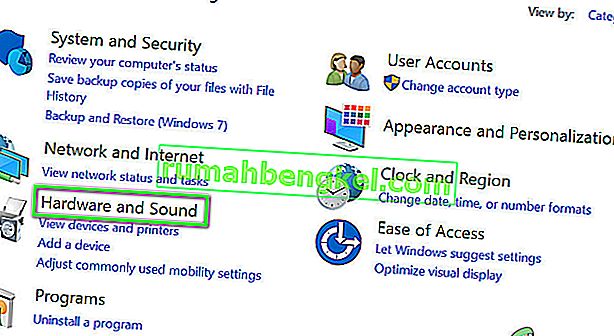
- Agora clique em Som .
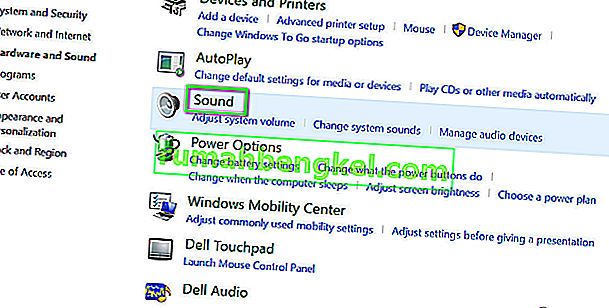
- Agora selecione seus alto - falantes e clique em Configurar .

- Agora em Canais de áudio , selecione Estéreo e clique em Avançar .
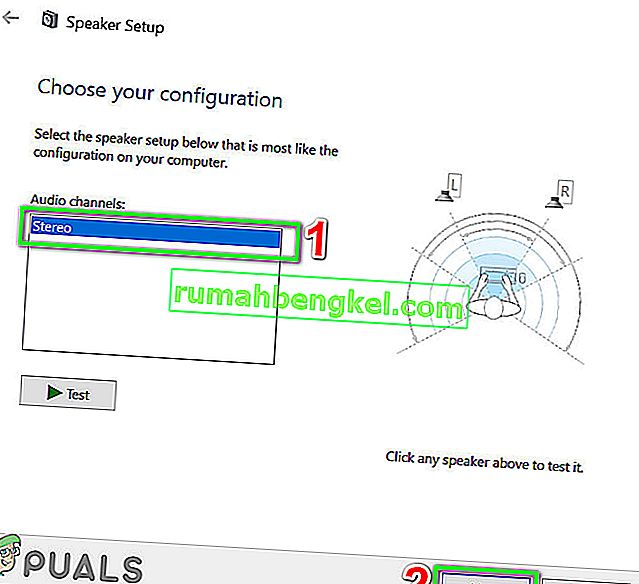
- Agora siga as instruções na tela para concluir o processo de configuração do áudio estéreo e, em seguida, inicie o Discord para verificar se o TTS está funcionando bem.
Se nada o ajudou até agora, desinstale e reinstale o Discord . Para uma solução temporária, você pode usar o Discord no Google Chrome .